Solución Online gratuita para archivos PDF de Recortar
• Filed to: Editar PDF • Proven solutions
Puedes recortar tu archivo pdf porque necesita sólo algunas partes del documento. Recortar un archivo pdf es una acción que se puede hacer en línea, además de otras posibilidades de edición como fusión combinando más archivos pdf en un archivo único pdf, partir, extraer, reordenar o eliminar páginas pdf de un archivo pdf en un archivo nuevo.
Puede girar una página pdf y recortar una página pdf para modificar su diseño de impresión o vista especificando sus márgenes. También puedes agregar datos como título, autor, tema, versión a su archivo pdf. En este artículo, voy a introducir usted Cómo recortar PDF en línea.
Parte 1. Solución en línea para Recortar a PDF página
Cutepdf es una herramienta gratuita para editar el archivo pdf y ninguna instalación o descarga necesaria. Necesita un navegador con flash activado y usted puede fácil girar el archivo. Haga clic en el botón azul "Empieza a editar el archivo PDF ahora – gratis!" y será redirigido a la página de edición.
- Con la ficha de archivo abierto que son capaces de buscar su archivo del pdf del ordenador y abrirlo para girar. Ahora se abrirá el archivo pdf para ser recortadas.
- Haga clic en el botón de página de Recortar a la izquierda para activar la ventana para recortar PDF. Entonces puede especificar el rango de página, establecer márgenes de Recortar o directamente arrastre el rectángulo para definir el área de Recortar.
- Cuando haya terminado la tarea, haga clic en Aceptar para permitir que el proceso del programa su documento PDF.
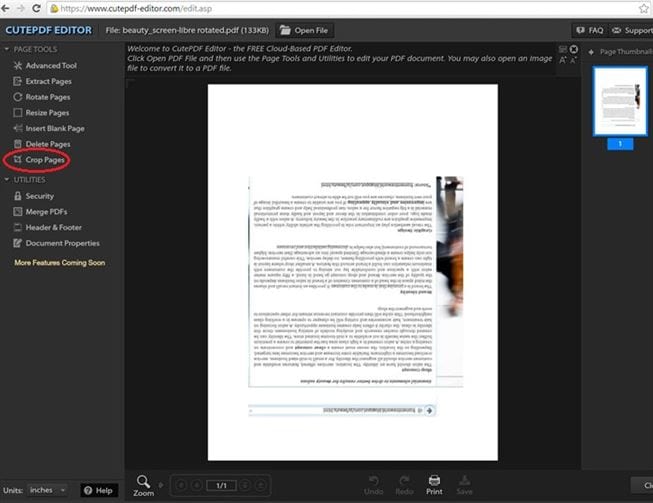
Las limitaciones de Online solución fuerte
Que escribió arriba sobre los diversos problemas que pueden surgir en una edición en línea de un archivo pdf. Debemos reconocer que mayoría de los problemas es debido a los usuarios regulares. Debido a ciertos requisitos específicos relacionados con el navegador, si ellos no se cumplen totalmente, nuestros intentos de edición pueden conducir a la frustración. Puede utilizar CutePDF para archivos pdf con tamaño no mayor a 5 MB. Además, el archivo PDF debe tener no más de 1000 páginas.
Parte 2. La mejor solución alternativa a PDF Recortar
PDFelement Pro - La mejor manera de Recortar PDF
Si usted está buscando una solución de escritorio a PDF en mac, echa un vistazo a PDFelement Pro. De cualquier archivo pdf, texto, imágenes, gráficos pueden editarse. Si el documento PDF tiene más páginas, estos pueden ser eliminados, insertados, extraídos, split y combinados. También, cualquier marca de agua y anotación son fáciles de añadir.
Por qué elegir este PDF herramienta Recortar:
- Fácilmente editar textos PDF, imágenes, enlaces, gráficos y más.
- Lote convertir varios archivos PDF en otros formatos de archivo populares.
- Recortar, dividir, rotar y eliminar páginas PDF como sus necesidades.
- Avanzada función de OCR le permite editar y convertir documentos PDF escaneado.
- Crear PDF desde otros formatos y crear fácilmente formularios PDF.
Pasos para recortar páginas PDF en Mac
Paso 1. Lanzar el herramienta de recortar de PDF
Lanzar el PDFelement Pro . Deberá hacer clic en el botón "Abrir archivo" para importar el PDF del programa del equipo local. Este programa es no sólo un conversor de PDF, sino también un editor de PDF. Convenientemente puede editar y gestionar tus archivos PDF con sus potentes funciones.

Paso 2. Inicio Recortar el PDF páginas
En el menú "Edición", usted encontrará el botón "Recortar". Después de que haya hecho clic en el botón tendrás la caja de cultivo en la página y el panel de control de cultivos en el lado derecho de la interfaz del programa. Arrastre el cuadro de recortar al tamaño que quieras y empezar a recortar página PDF. En el panel de control del cultivo, puede personalizar la gama de tamaño y página y haga clic en el botón "Recortar" para recortar el PDF.
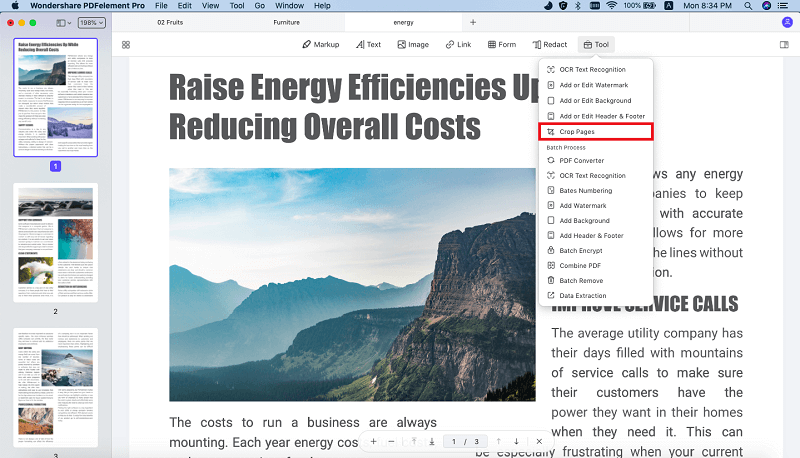




Florencia Arias
staff Editor